 |
| Cara Install Dev C++ |
Haii sobat
Gils Blog , udah lama nih gak posting artikel karena tersibukan oleh masa masa Ospek Mahasiswa Baru . Nah besok masih ada camping. Berhubung saya mahasiswa Fakultas Teknologi Informasi-Prodi Teknik Informatika , jadi gak jauh jauh dari kata programing. Nah sekarang saya sempetin buat posting artikel tentang
Cara Install Dev C ++ di Windows 7 . Sebelumnya saya pernah buat postingan tentang
Download Visual Studio Ultimate 2012 + Keygen bisa dibaca atau didownload . Langsung saja ke topik , cara install Dev C++
1. Download dulu softwarenya , lalu seperti biasa dibuka
2. Pada welcome screen langsung saja klik tombol OK. Perhatikan gambar
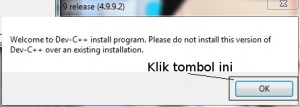 |
| welcome screen |
3. Selanjutnya Select a Language . Pilihlah bahasa yang bisa anda gunakan , untuk Bahasa Indonesia tidak ada pada pilihan jadi kalau saya biasanya menggunakan bahasa yang sudah di set default yaitu Bahasa Inggris. Klik tombol OK untuk memilih bahasa
tersebut. perhatikan gambar dibawah ini
 |
| pilih bahasa |
|
4. Berikutnya menampilkan informasi mengenai lisensi yang dimiliki
oleh program Dev-C++. Dimana lisensi program ini adalah GNU General
Public License. Silahkan baca lisensinya, lalu klik tombol I Agree.
5. Berikutnya menampilkan daftar komponen yang akan diinstall oleh program
Dev-C++. Biarkan saja apa adanya dan langsung klik tombol Next.
6. Selanjutnya menampilkan lokasi dimana program Dev-C++ akan diinstall. Biarkan saja apa adanya dan langsung klik tombol Install.
7. Pada pilihan apakah program ini dapat digunakan oleh semua user, klik
tombol Yes untuk menyetujui option ini, dan No apabila tidak setuju. Klik tombol Yes. Perhatikan gambar dibawah ini
 |
| Dev C++ . Pilih Yes |
8. langsung aja klik tombol Finish untuk mengakhiri proses instalasi program Dev C++, sekaligus untuk menjalankan program tersebut.
9. Window berikutnya menampilkan informasi yang menyatakan bahwa program
ini masih dalam tahap beta dan juga menampilkan informasi tempat
penyimpanan config file dari program Dev C++. Langsung aja klik tombol OK
10. Selanjutnya pilihan setting konfigurasi Dev C++, langsung aja klik tombol Next sebanyak 3 kali.
11. Tunggu sampai DevC selesai melakukan konfigurasi. Apabila DevC selesai
melakukan konfigurasi, kamu dapat menekan tombol OK. Program DevC++
akhirnya sukses diinstall dan siap digunakan.
Demikian postingan saya kali ini tentang
Cara Install Dev C ++ di Windows 7
Semoga bermanfaat bagi para programing pemula seperti saya . Baca juga postingan saya yang lain di blog ini. Jika ada pertanyaan silahkan berkomentar dibawah .Trimakasih